Докато преглеждате галерията на вашия iPhone, попадате на някои от снимките си от детството и сега сте изключително развълнувани да ги споделите в социалните медии. Но след това се чудите как можете да създадете картина една до друга, сравнявайки вашите минали и настоящи изяви. За щастие има много налични приложения, които можете да използвате, за да правите перфектни снимки една до друга. Самата платформа за социални медии, в която планирате да публикувате, може да има тази възможност. Да започваме.
1. Комбинирайте 2 снимки една до друга с помощта на PicsArt
Един от най-лесните начини за създаване на снимка за сравнение една до друга е като инсталирате приложението PicsArt. Това приложение ви предоставя абсолютен контрол върху външния вид на вашите снимки. Можете да регулирате различни елементи, включително размера на мрежата, размера на рамката, филтрите и възможността за добавяне на текст и стикери. Стига приказки – да преминем към действието:
1. Стартирайте приложението PicsArt, след което докоснете Бутон плюс (+) и изберете стила Колаж.
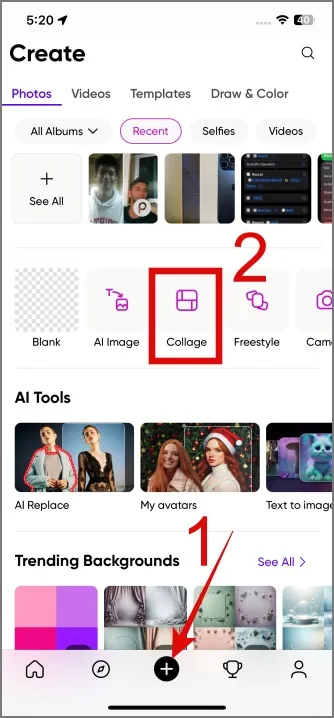
2. След това изберете двете снимки, които искате да комбинирате, и след това изберете < /span> по ваш избор.шаблон
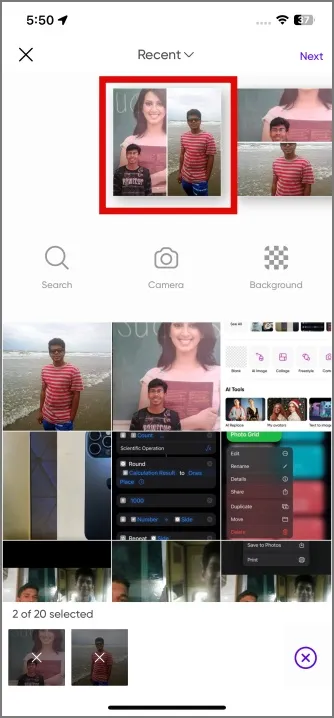
3. Ако искате да коригирате оформлението на решетката, за да пасне на съотношението на любимите ви публикации в социалните медии, докоснете Оформление< бутон i=3>. Оттам навигирайте до секцията Съотношение и изберете желаното съотношение на изображението . В тази статия ще изберем портретния стил на Instagram.
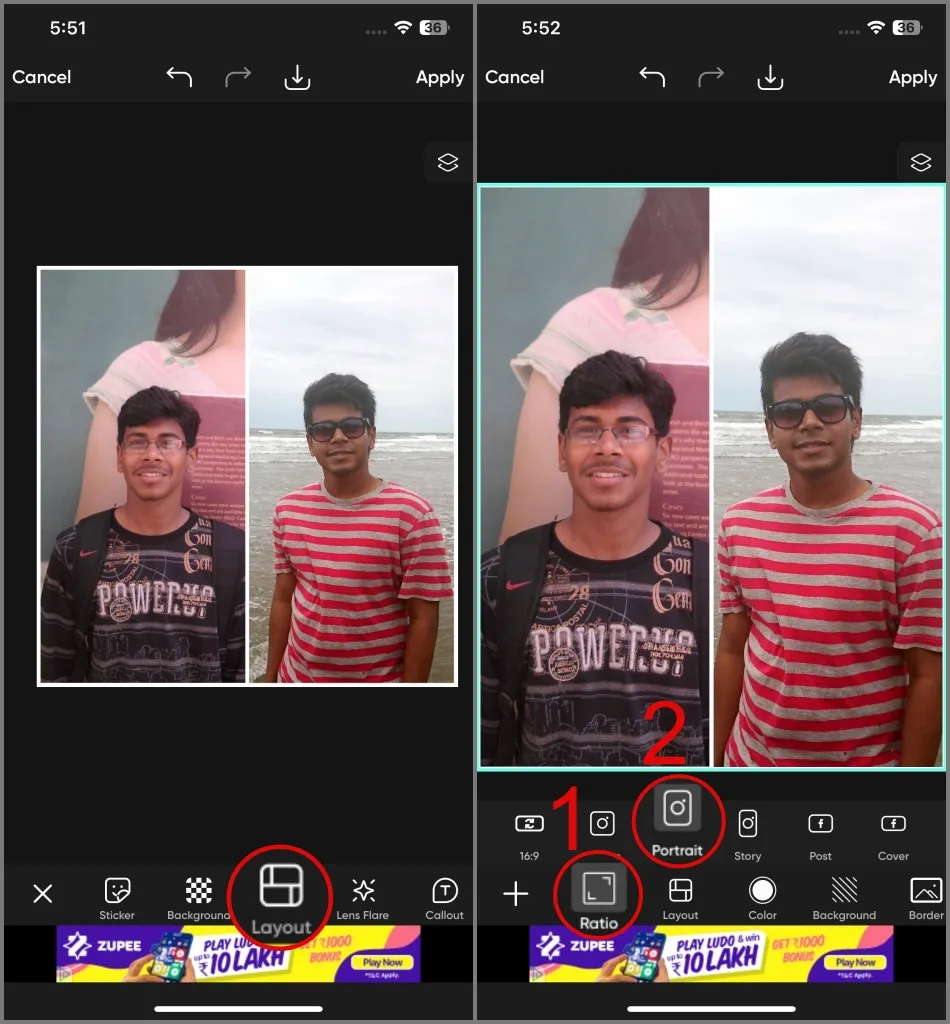
Можете дори да регулирате дебелината и радиуса на рамката по ваш вкус. Като цяло, ако имате достатъчно време, можете да си поиграете с други инструменти за редактиране.
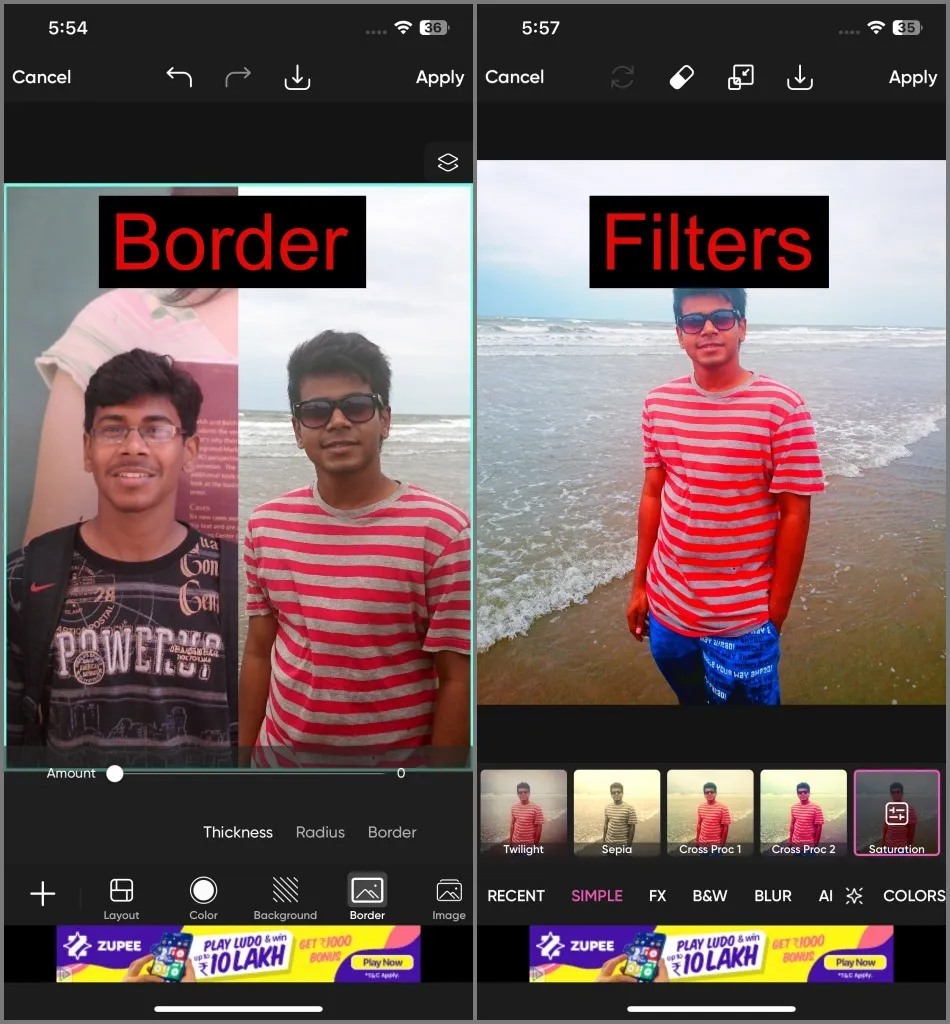
4. След като сте готови с всичко, можете да натиснете бутона Изтегляне (Надолу Икона със стрелка) в горната позиция и ще запази изображението на вашия iPhone.
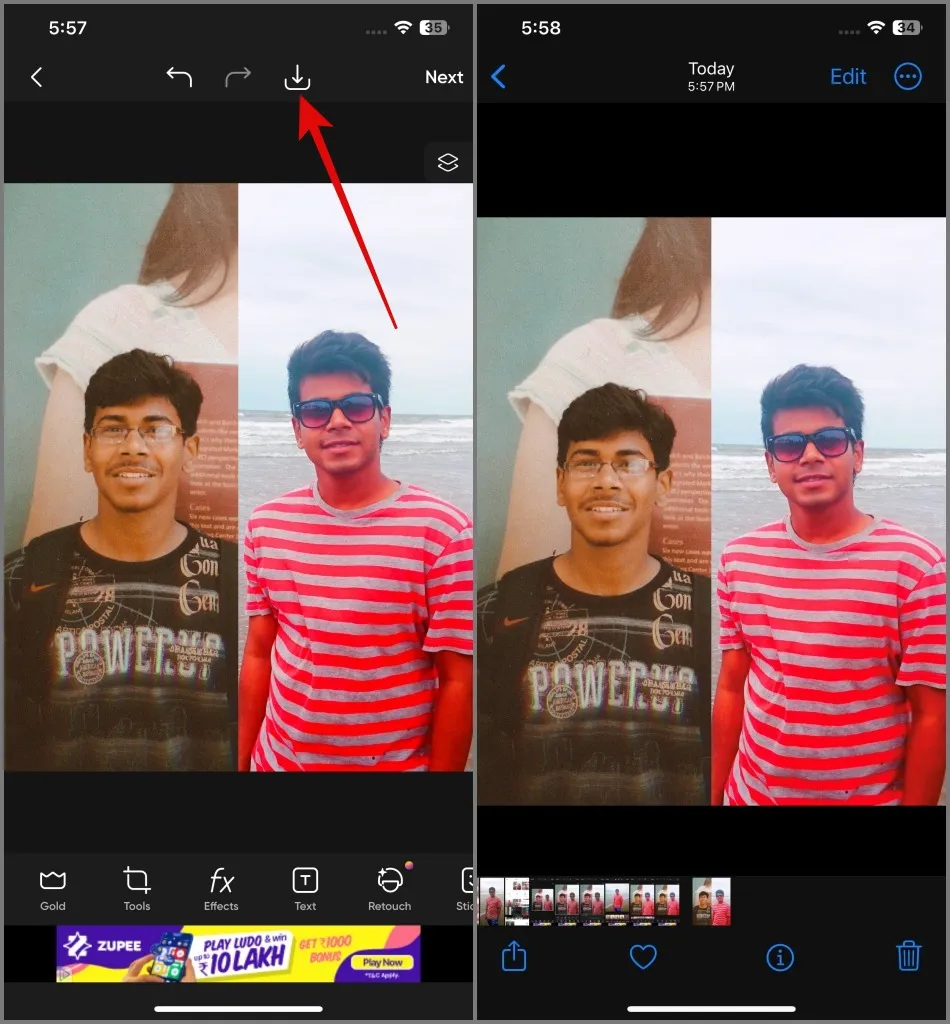
Професионалисти:
- Интуитивен потребителски интерфейс
- Персонализирано оформление на мрежата
- Много функции за редактиране на снимки
- Запазва снимки с високо качество
- Можете да поставите повече от две снимки една до друга
Минуси:
- Може да бъдете помолени да влезете в акаунта на PicsArt
- Предлага се с реклами
2. Създайте 2 снимки една до друга с помощта на преки пътища
Ако искате бързо да комбинирате 2 снимки една до друга без да инсталирате допълнителни приложения на вашия iPhone, можете да опитате приложението Shortcuts, което идва предварително инсталиран на вашия iPhone. В случай, че сте го деинсталирали, можете да го изтеглите от App Store отново. След като направите това, можете да следвате ръководството по-долу:
1. Отворете приложението Преки пътища на вашия iPhone и след това превключете към , за да го добавите към вашите преки пътища.„+“. След като го намерите, докоснете бутона Photo Grid. Оттам потърсете прекия път Галерия
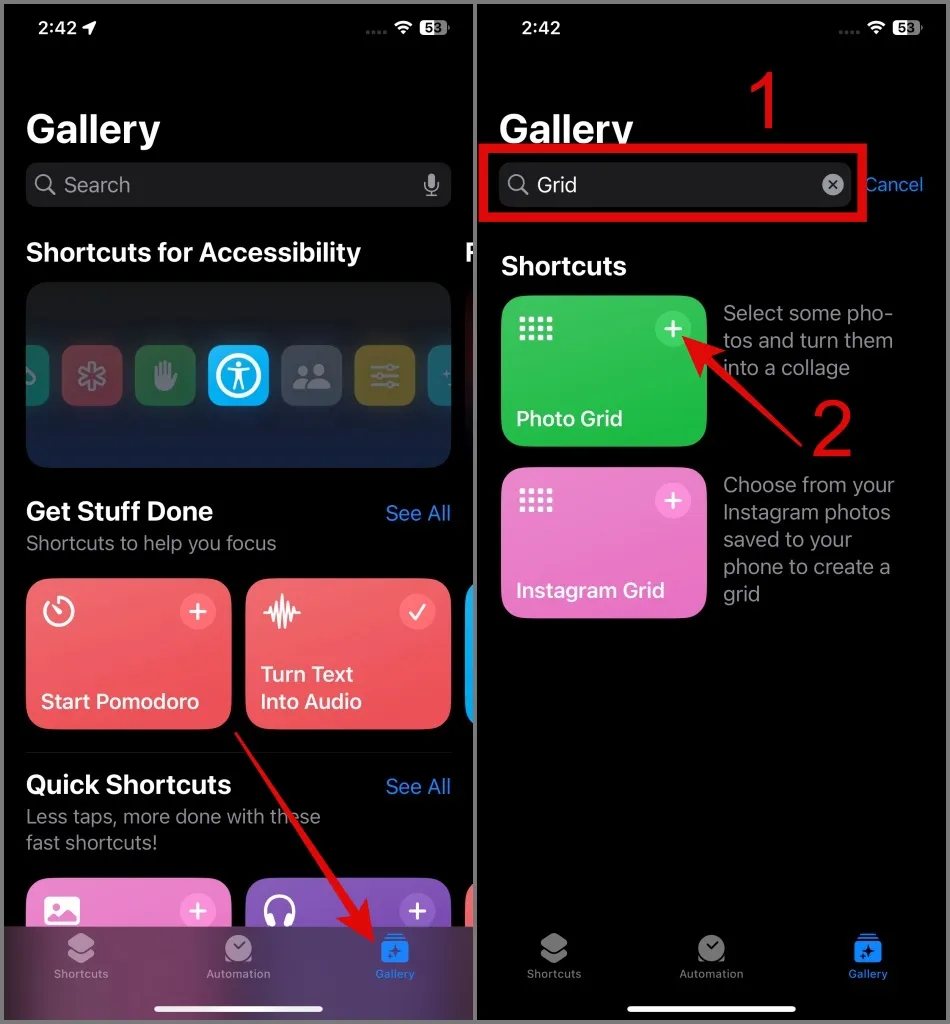
2. След това превключете към раздела Преки пътища и след това докоснете .Фото мрежа
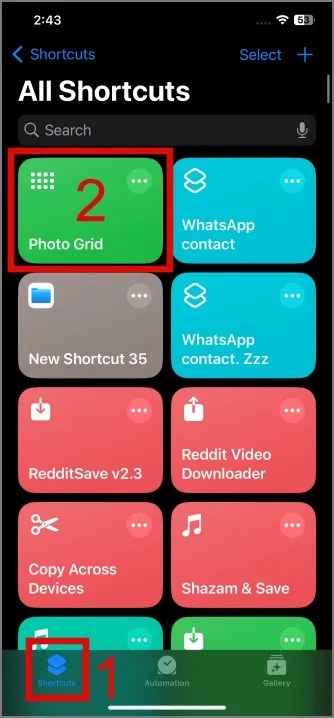
3. Сега изберете 2 изображения и след като сте готови, докоснете Добавяне.
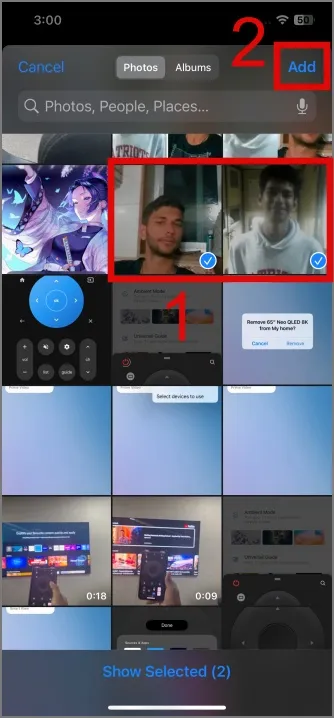
4. Както можете да видите на екранната снимка по-долу, той е създал колаж за вас . За да запазите изображението в галерията на телефона си, докоснете иконата на падащо меню с изображение и изберете Запазване в снимки< /span> опция.
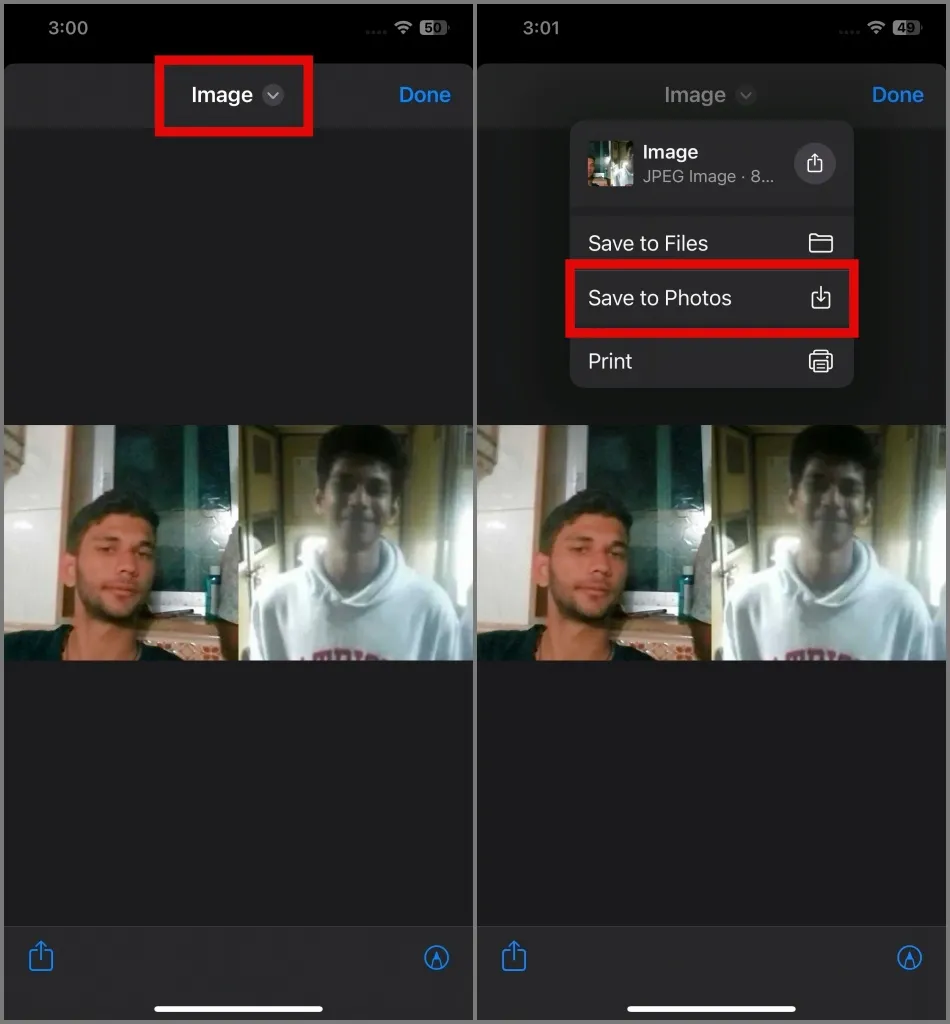
Това е. Както можете да видите, вашето изображение е запазено в приложението Снимки.
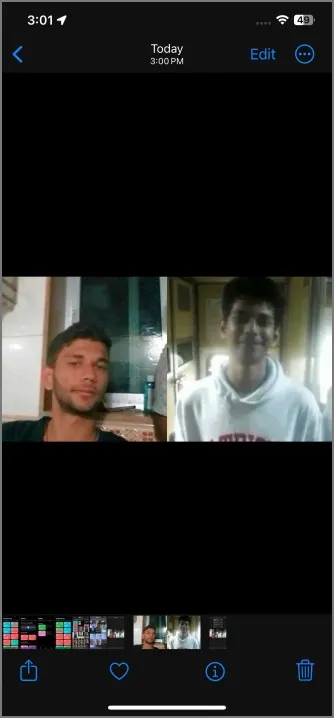
Професионалисти:
- Той идва предварително инсталиран на iPhone
- Лесен за използване
- Можете да създадете колаж от повече от две снимки
Минуси:
- Разделителната способност на изображението е прилична (1000 x 500 пиксела)
- Няма лесен начин за промяна на размера на мрежата (PS: Можете да редактирате командата Proto Grid, но човек може да бъде претоварен от нейната сложност)
- Не може да премести снимката в мрежата
- Няма налични опции за персонализиране
- Не могат да се добавят рамки
3. Поставете 2 снимки една до друга с помощта на Instagram
Така че магията, която търсите, може вече да е в телефона ви. Да, говорим за Instagram. Ако сте активен потребител, можете да създавате снимки една до друга в приложението и да ги публикувате директно от там. Ето как работи:
1. Стартирайте приложението Instagram на вашия iPhone, след което докоснете Бутон Плюс и оттам превключете към раздела История.
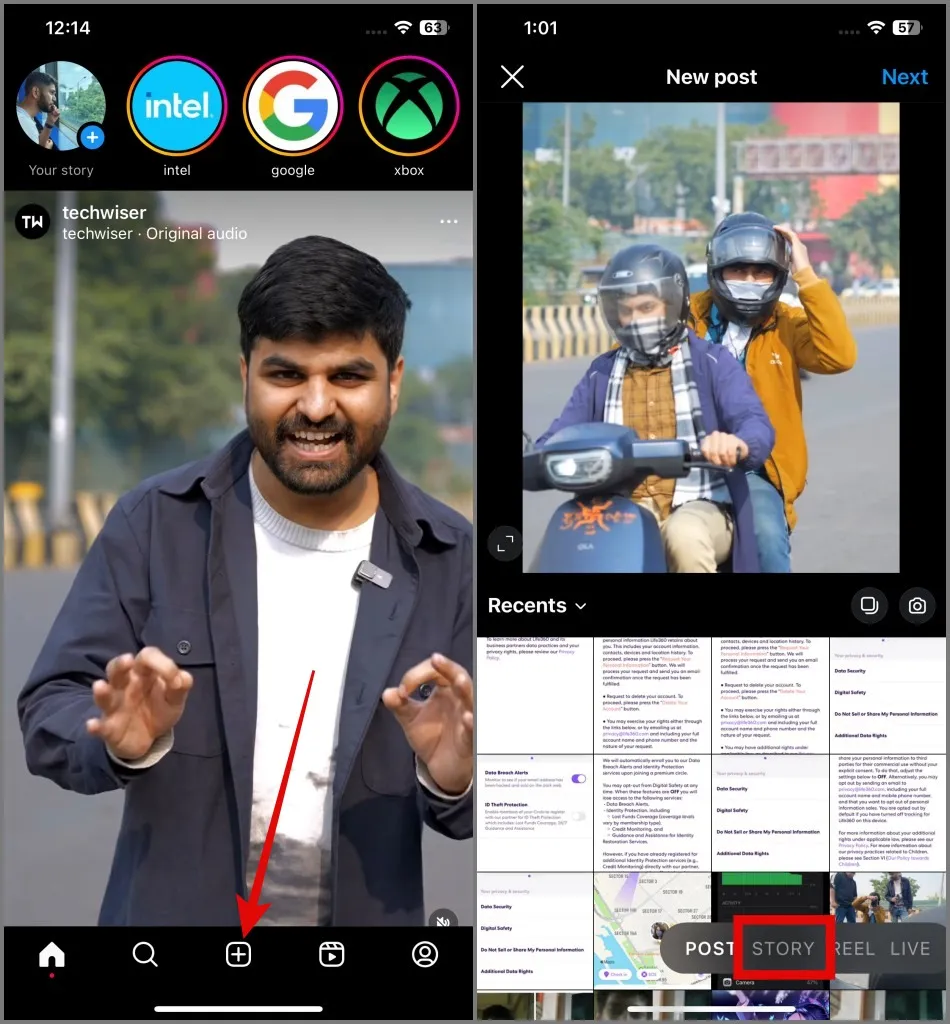
2. След това докоснете иконата Оформление (заоблен квадрат с решетка) и след това докоснете опцията Промяна на мрежата.
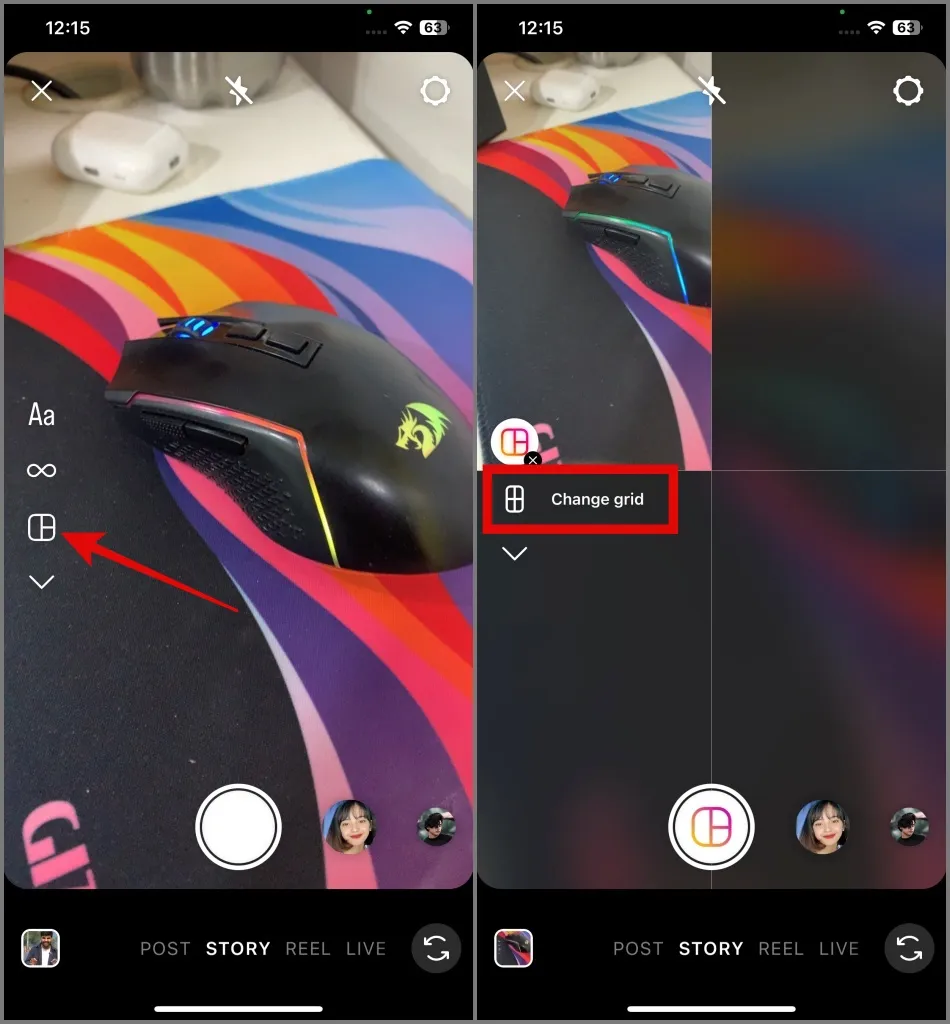
3. От колажа изберете този, който има опция за добавяне на две вертикални изображения . След това докоснете иконата Програма за преглед на снимки, за да видите всичките си снимки.
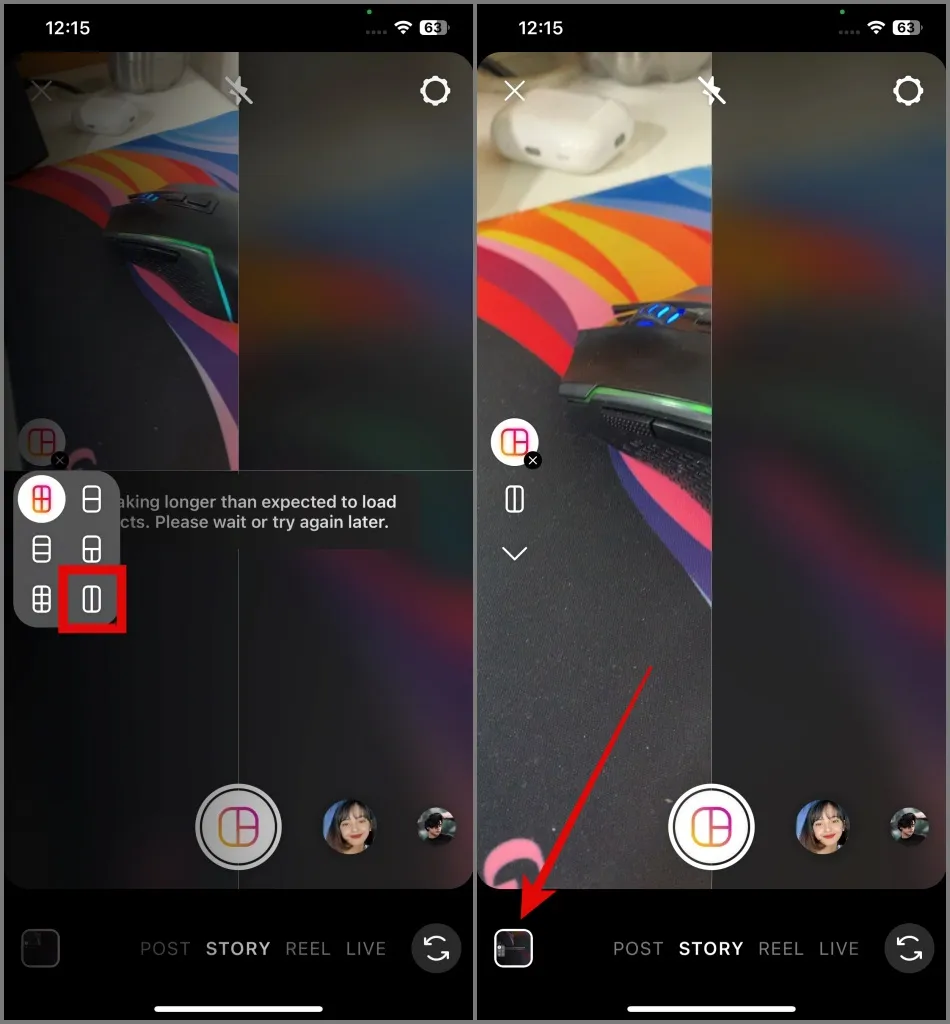
4. След това изберете снимките. След това отново отидете на Програма за преглед на снимки, за да изберете снимката за втората мрежа .
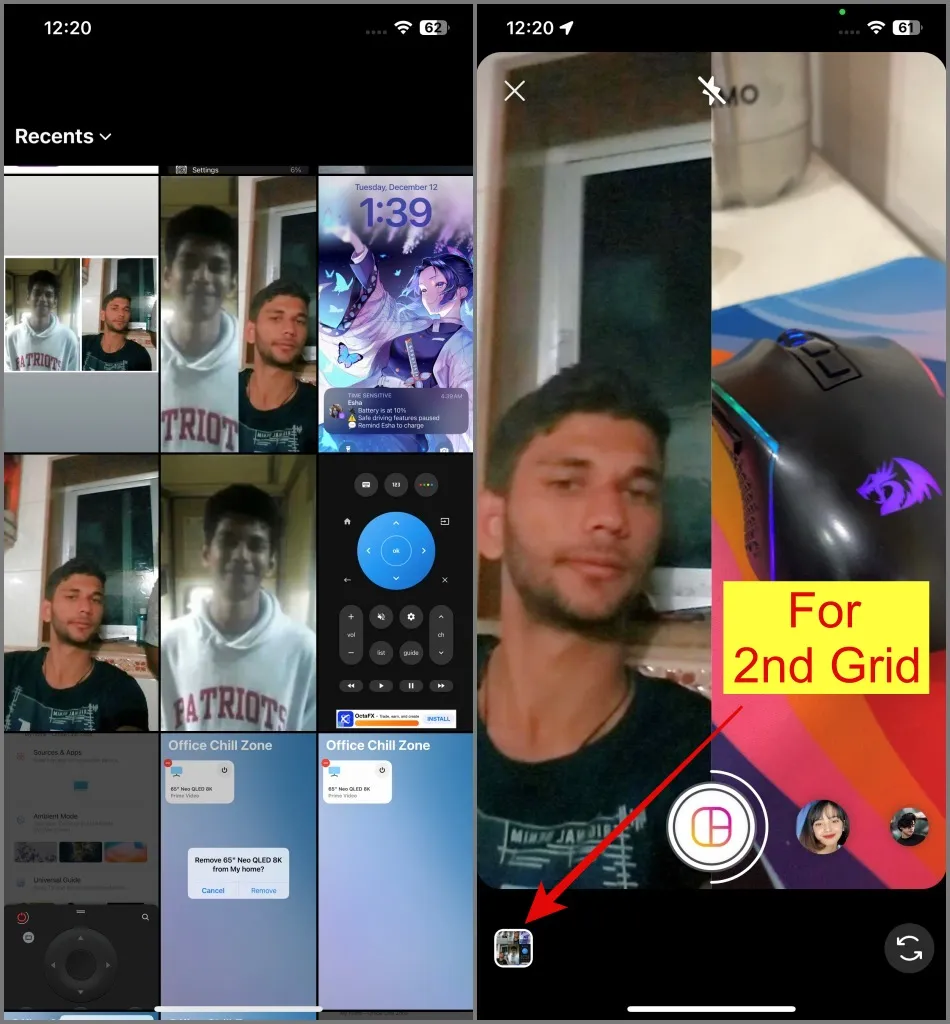
5. В случай, че искате да премахнете снимката, за да я замените с още по-добра, докоснете изображението < ще се появят икони i=3>и Изтриване. След това можете да повторите Стъпка 4, за да добавите нова снимка.
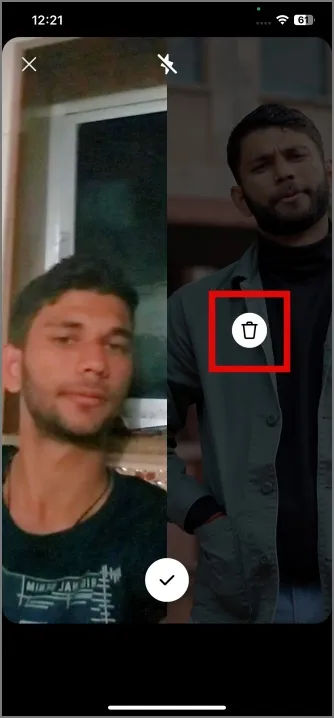
6. След като сте готови, натиснете иконата Отметка (икона на отметка).
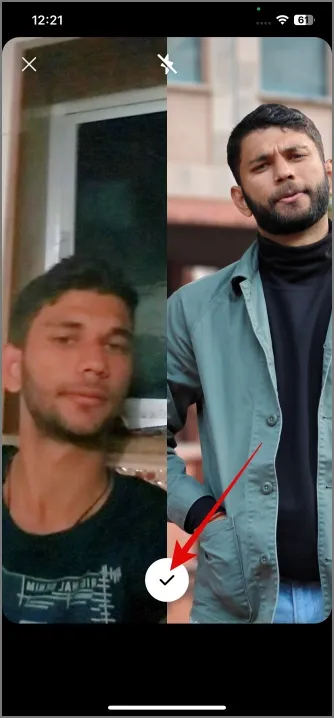
7. Ако искате да редактирате изображението, преди да го запазите на вашия iPhone, можете да използвате инструментите за редактиране на Instagram< a i=3> (показва се в горната част), за да го направите.
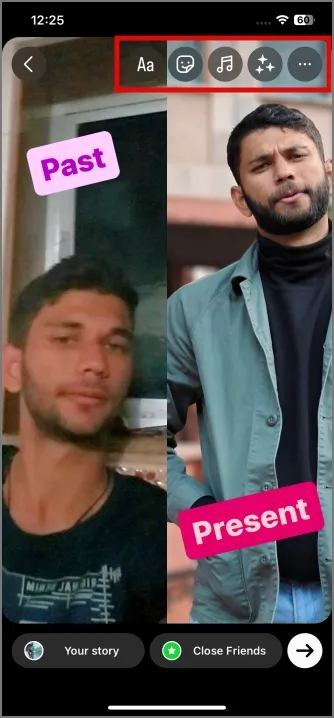
8. След като сте доволни от крайния резултат, можете да докоснете иконата Кюфте (икона с 3 точки) и натиснете бутона Запазване, за да съхраните изображението в галерията на телефона си. Като алтернатива можете да докоснете бутона Стрелка надясно (долния десен ъгъл), за да го публикувате директно във вашата история в Instagram.
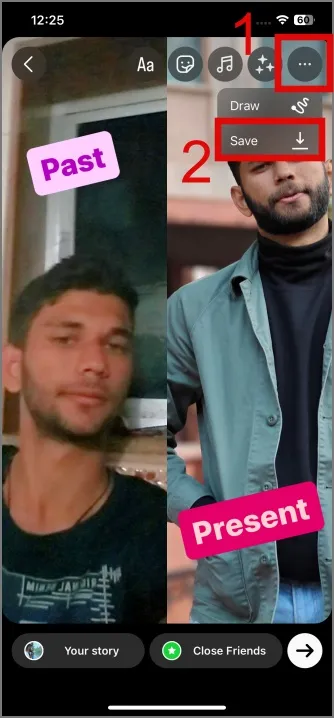
Както можете да видите, изображението е запазено на iPhone.
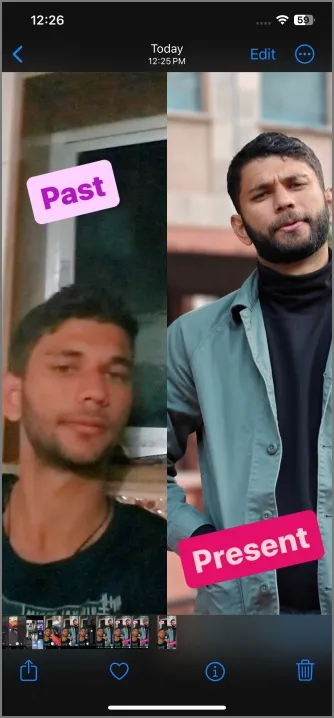
Професионалисти:
- Лесен за използване
- Не е необходимо да инсталирате допълнителни приложения, тъй като вече имате приложение за Instagram
- Без компромис с качеството на изображението
- Можете да комбинирате повече от 2 изображения
- Налични са голям брой персонализации
Минуси:
- Трябва да имате акаунт в Instagram
- Няма опция за промяна на размера на мрежата
- Не могат да се добавят рамки
4. Свържете 2 снимки една до друга с помощта на Google Photos
Много от нас използват Google Photos, за да съхраняват ценни спомени за нашите близки. Ако случайно използвате това приложение на вашия iPhone, ще се радвате да научите, че можете да създадете две снимки една до друга с него. Ето как:
1. Отворете приложението Google Photos, след което изберете две изображения като задържите всяко изображение. След това докоснете бутона „Добавяне към“ (икона +).
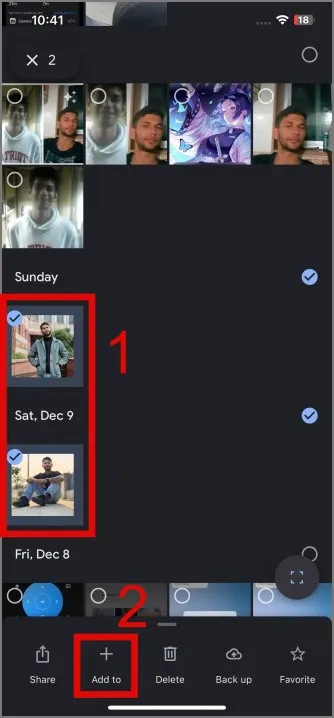
2. След това изберете опцията Колаж .
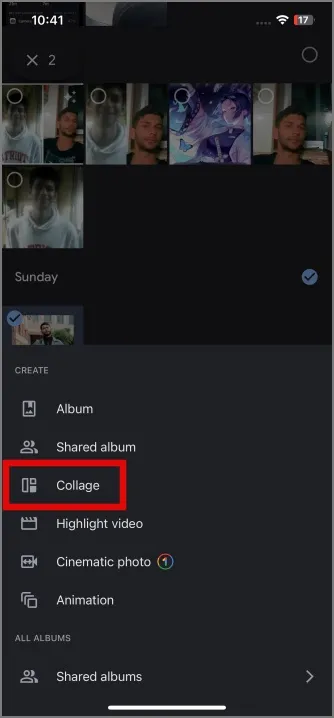
3. На следващия екран ще ви бъде представен списък с шаблони. Ние ще изберем опростен дизайн, но вие можете да изберете всеки дизайн, който харесвате.
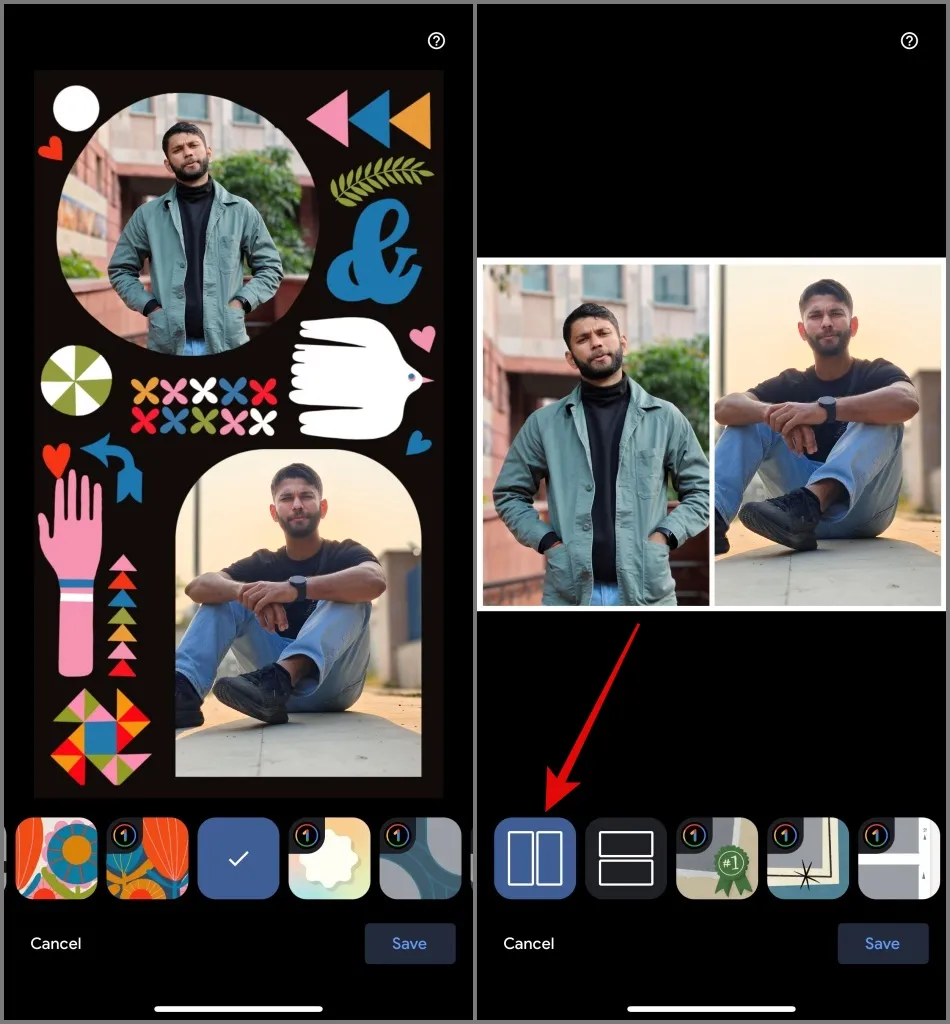
4. След като сте готови, натиснете бутона Запазване и вашето изображение ще бъде запазени на вашия iPhone.
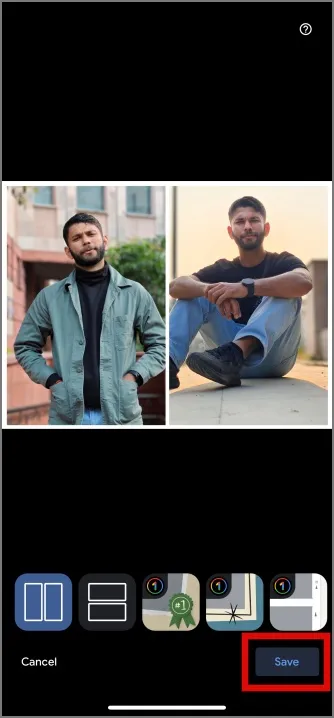
Професионалисти:
- Минимален потребителски интерфейс
- Изживяване без реклами
- Запазва изображението във висока разделителна способност
- Можете да поставите няколко снимки една до друга
Минуси:
- Няма опция за персонализиране на оформлението на мрежата
- Не може да коригира позицията на изображението в мрежата
- Ограничени шаблони са достъпни за безплатни потребители
- Не може да се премахне или намали дебелината на рамката
Често задавани въпроси
1. Какви файлови формати на изображения се поддържат?
Тествахме различни популярни формати на изображения като JPEG, PNG и WebP и всички те работеха перфектно.
2. Мога ли да коригирам размера, разстоянието и границите между снимките?
От този списък само приложението PicsArt може да регулира размера, разстоянието и границите между изображенията.
3. Мога ли да добавя текст, надписи или други декоративни елементи?
Приложения като Instagram и PicsArt ви позволяват да добавяте декоративни елементи към снимките.
Вземете две снимки, за да излизате заедно
Въпреки че създаването на две снимки една до друга може да звучи като лесна задача, в зависимост от случая на употреба хората може да предпочетат едното приложение пред другото. Например хората, които просто искат да публикуват снимки една до друга в Instagram, може да не почувстват необходимостта да инсталират мощни приложения за редактиране на снимки като приложението PicsArt . Надяваме се, че горното ръководство е било полезно за вас. И в случай, че искате да създадете една до друга снимки на телефон с Android, можете да проверите нашето изчерпателно ръководство за това.
Вашият коментар